Peilingen werken niet in Outlook [repareren]
![Peilingen werken niet in Outlook [repareren]](https://cdn.thewindowsclub.blog/wp-content/uploads/2023/07/polls-not-working-1-640x358.webp)
Veel gebruikers meldden dat Outlook Polls zich vreemd gedragen. In sommige gevallen wordt de Polls by Microsoft Forms-add-on ingevoegd in Outlook voor web, maar doet dit niet hetzelfde in de Outlook Desktop-app, terwijl in sommige scenario’s de add-on niet werkt, zelfs niet in de webversie van Outlook. In dit bericht zullen we dit probleem bespreken en kijken wat u moet doen als peilingen niet werken in Outlook .
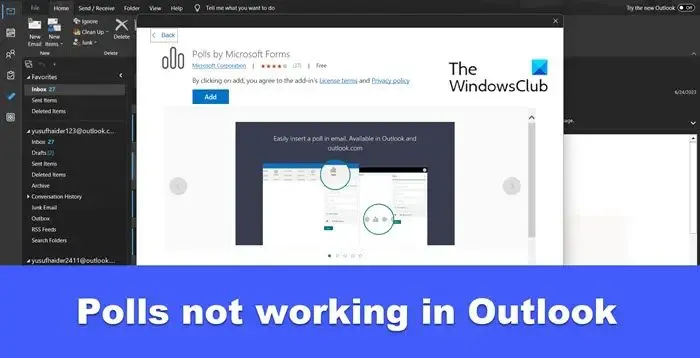
Fix Peilingen werken niet in Outlook
Als peilingen niet werken in Outlook, volgt u de onderstaande oplossingen om hetzelfde te doen.
- Outlook bijwerken
- Controleer je internetverbinding
- Schakel over naar een ander netwerk
- Herstel Outlook-gegevensbestanden
- Wis de Outlook-cache
- Outlook herstellen
Voordat u begint, verwijdert u de Polls van Microsoft Forms Addon en voegt u deze toe en kijkt u of dat helpt.
1] Outlook bijwerken
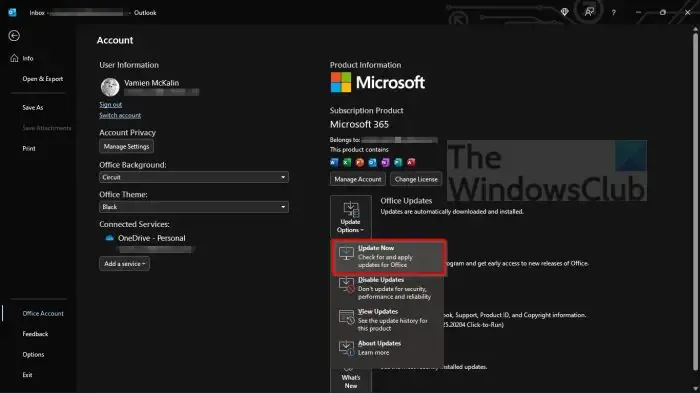
Een van de redenen waarom een snelle peiling niet werkt op uw systeem, is de aanwezigheid van bugs. We raden aan om de Outlook-applicatie bij te werken. Volg de onderstaande stappen om Outlook bij te werken .
- Open de Outlook-app op uw computer.
- Ga naar Bestand > Account.
- Navigeer naar Office-updates en selecteer Nu bijwerken in de vervolgkeuzelijst.
De update van Outlook wordt gedownload en geïnstalleerd. Controleer ten slotte of het probleem is opgelost.
2] Controleer uw internetverbinding
Als de peilingen niet op uw computer worden geladen, of het nu in de Outlook-web- of de Outlook-app is, controleer dan uw internetverbinding. Er zijn verschillende tools om onze bandbreedte te checken .
3] Schakel over naar een ander netwerk
Soms reageert Outlook niet op een bepaald netwerk; het opnieuw opstarten van de router die op het netwerk is aangesloten, werkt in de meeste gevallen, maar als dat niet het geval is, schakelt u over naar een ander netwerk. Schakel voorlopig uw mobiele hotspot in en maak er vervolgens verbinding mee. Dit griezelige probleem wordt binnen een paar uur automatisch opgelost. Vervolgens kunt u verbinding maken met wifi met hoge bandbreedte en genieten van het gebruik van Outlook.
4] Repareer Outlook-gegevensbestanden
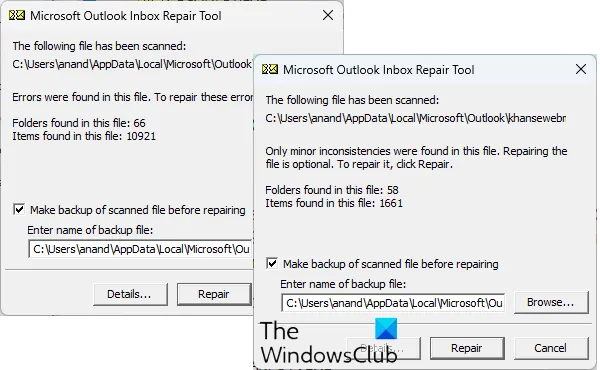
Microsoft Outlook reageert niet op de peiling als de bestanden beschadigd zijn. We raden u aan Outlook PST- en OST-gegevensbestanden te repareren en vervolgens te controleren of het probleem is opgelost.
5] Wis Outlook-cache
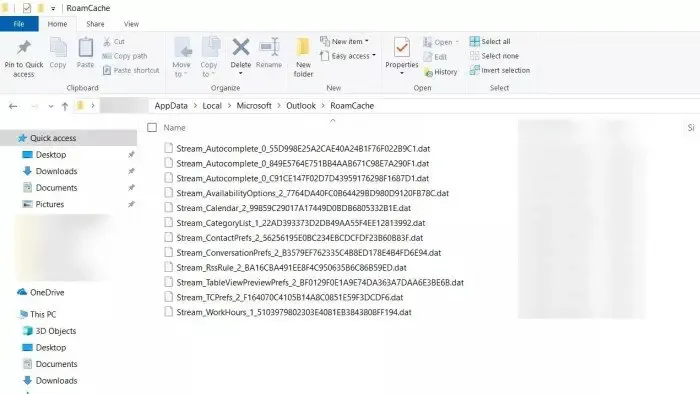
Caches worden op uw computer opgeslagen om veelgebruikte items snel te laden. In uw geval, wanneer Outlook naar de cache zoekt om de Poll-extensie uit te voeren, slaagt het er niet in om hetzelfde te doen vanwege beschadigde caches. Daarom moeten we Outlook Cache wissen en kijken of het probleem is opgelost. U hoeft zich tijdens dit proces nergens zorgen over te maken, omdat Outlook een back-up van uw bestanden, bijlagen en berichten op de server maakt. Er zal dus geen dataverlies zijn. Nu met die zorgen uit de weg, volgt u de onderstaande stappen om uw Outlook-cache te wissen.
- Open de Run-prompt met Win + R.
- Plak de volgende omgevingsvariabele hieronder en druk op Enter.
%localappdata%\Microsoft\Outlook - Start de map Roam Cache en selecteer en verwijder alle bestanden.
Controleer ten slotte of het probleem is opgelost.
6] Repareer Outlook
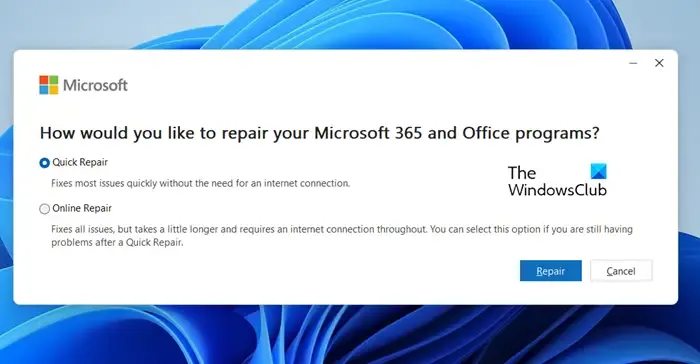
Als niets werkte, is uw Outlook-app zelf beschadigd. Er zijn verschillende dingen die dit probleem kunnen hebben veroorzaakt, waaronder onjuiste updates. Microsoft is zich echter terdege bewust van deze kwetsbaarheid van Outlook en heeft daarom een ingebouwde tool voor het oplossen van problemen geleverd. Volg de onderstaande stappen om Outlook te repareren.
- Open instellingen.
- Navigeer naar Apps > Geïnstalleerde apps of Apps & Functies.
- Zoek naar “Office” of “Microsoft 365”.
- Windows 11: Klik op de drie stippen en selecteer vervolgens Wijzigen of Wijzigen.
- Windows 10: Selecteer de app en klik vervolgens op Wijzigen of Wijzigen.
- Selecteer Snel repareren > Herstellen.
Volg de instructies op het scherm om het proces te voltooien. Als Quick Repair het probleem niet heeft opgelost, voert u Online Repair uit.
We hopen dat u het probleem kunt oplossen met de oplossingen die in dit bericht worden genoemd.
Hoe schakel ik peilingen in Outlook in?
Om Outlook Polls te maken, moeten we de add-on in Outlook invoegen. Om hetzelfde te doen, klikt u in Outlook op Add-in ophalen. Zodra de marktplaats verschijnt, typt u “Polls” en klikt u op Polls door Microsoft Forms. Klik ten slotte op de knop Toevoegen en uw probleem is opgelost.
Waarom kan ik geen peiling invoegen in Outlook e-mail?
Als u een peiling wilt invoegen, moet uw beheerder naar het Microsoft 365-beheercentrum gaan en het selectievakje Een koppeling naar het formulier verzenden en antwoorden verzamelen inschakelen vanuit Extern delen. Dit zal het werk voor u doen.



Geef een reactie